ใช้ ClearType Text Tuner ใน Windows 10 เพื่อเพิ่มความสามารถในการอ่านข้อความ
คุณใช้หน้าจอ LCD(LCD screen)บนพีซีที่ใช้ Windows 10 ของคุณหรือไม่ และแม้ว่าคุณจะคาดหวังว่าหน้าจอจะแสดงข้อความที่อ่านง่าย แต่ก็ไม่เป็นเช่นนั้น คุณได้(Did)ตั้งค่าความละเอียดของจอภาพเป็นค่าดั้งเดิมแล้ว แต่ข้อความยังดูไม่ชัดเจนบนหน้าจอและคุณอ่านไม่ละเอียดใช่หรือไม่ หากเป็นเช่นนั้น คุณอาจต้องการเปิดClearType Text Tunerและใช้เพื่อปรับปรุงความสามารถในการอ่านหน้าจอของคุณ นี่คือวิธีการ:
ใช้ClearType Text Tunerเพื่อให้คุณสามารถอ่านข้อความได้ง่ายขึ้น
เปิดโปรแกรมปรับแต่งข้อความ ClearType (ClearType Text Tuner)ในWindows 10วิธีที่เร็วที่สุดในการคลิกหรือแตะที่ช่องค้นหา(search field)บนทาสก์บาร์ของคุณ พิมพ์cleartypeและเมื่อผลลัพธ์ปรากฏขึ้น ให้คลิกหรือกด(click or tap) เลือก "Adjust ClearType text"("Adjust ClearType text.")

เมื่อClearType Text Tunerเปิดขึ้น ให้ทำเครื่องหมายในช่องสำหรับตัวเลือก"Turn on ClearType" จากนั้นคลิกหรือแตะปุ่มถัดไป(Next)

หากคุณมีจอภาพหลายจอที่เชื่อมต่อกับพีซี Windows 10 ของคุณ ระบบจะถามคุณว่าต้องการกำหนดค่าทั้งหมดหรือเพียงรายการเดียว
ทางที่ดีควรปรับแต่งทั้งหมด ดังนั้นเราขอแนะนำให้คุณเลือก"ใช่ ฉันต้องการปรับจอภาพทั้งหมดตอนนี้" ("Yes, I want to tune all monitors now.")หากคุณมีจอภาพเพียงจอเดียว คุณจะไม่เห็นขั้นตอนนี้

นอกจากนี้ หากคุณต้องการปรับClearTypeบนจอภาพเพียงจอเดียว ให้เลือก"ไม่ ปรับจอภาพที่ฉันเลือกเท่านั้น"("No, only tune the monitor that I select,")จากนั้นคลิกหรือแตะหน้าจอที่คุณต้องการ จากนั้นกดNext

ClearType Text Tunerจะตรวจสอบเพื่อดูว่าจอภาพของคุณใช้ความละเอียดเริ่มต้น(default resolution)หรือไม่ หากไม่เป็นเช่นนั้น ให้ทำตามขั้นตอนจากคู่มือนี้เพื่อตั้งค่าความละเอียดหน้าจอของคุณเป็นค่า ที่ แนะนำ(Recommended)

ถัดไป โปรแกรมปรับแต่งข้อความ ClearType จะแสดงชุด (ClearType Text Tuner)ข้อความตัวอย่าง(sample text) ที่แตกต่าง กันห้าชุด ในแต่ละห้าชุด คุณต้องเลือกข้อความที่อ่านง่ายที่สุด หากต้องการเลือก ให้คลิกหรือแตะที่กล่องข้อความ(text box)นั้น นี่คือ ลักษณะของชุด ข้อความตัวอย่าง(sample text) แรก :

ตัวอย่างข้อความ(text sample)ที่สองจะแสดงขึ้น เป็นต้น รวมทั้งหมดห้าชุด

เมื่อคุณอ่านทั้งหมดแล้วClearType Text Tunerจะมีข้อมูลเพียงพอที่จะทราบวิธีปรับข้อความบนหน้าจอของคุณ เพื่อให้คุณสามารถอ่านได้ง่ายขึ้น
กดเสร็จสิ้น(Finish)และการตั้งค่าของคุณจะถูกบันทึกและใช้
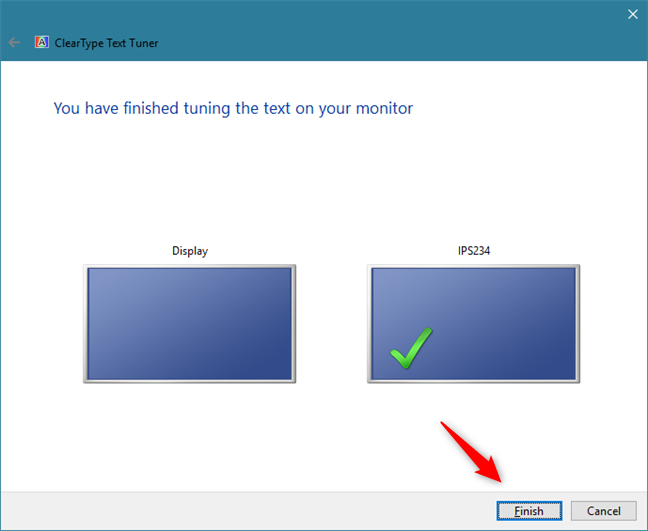
ClearType(Did ClearType)ทำให้ข้อความอ่านง่ายขึ้นบนจอภาพของคุณหรือไม่?
การใช้ClearType Text Tunerเพื่อให้อ่านข้อความบนจอภาพได้ง่ายขึ้นนั้นค่อนข้างง่าย คุณ(Did)ใช้มันเพื่อจุดประสงค์หรือไม่? คุณ(Did)พบปัญหาใด ๆ หรือมีคำแนะนำเพิ่มเติมเกี่ยวกับความสามารถในการอ่านในWindows 10หรือไม่? ใช้ส่วนความคิดเห็นด้านล่างเพื่อแจ้งให้เราทราบ
Related posts
วิธีตั้งค่ามุมมอง/แท็บเริ่มต้นสำหรับ Windows 10 Task Manager
5 วิธีในการกำหนดค่าวิธีการทำงานของ Windows 10 Search
วิธีปิดการใช้งาน Windows Feedback prompts ใน Windows 10
Windows 10 Night light: ทำอะไรและใช้งานอย่างไร -
Desktop.ini - ไฟล์นี้คืออะไร? เหตุใดจึงมีสองรายการบนเดสก์ท็อปของฉัน
จะหา Windows 10 refresh rate ได้ที่ไหน จะเปลี่ยนได้อย่างไร
วิธีเรียกใช้โปรแกรมเก่าโดยใช้โหมดความเข้ากันได้ของ Windows 10
3 วิธีฟรีในการดาวน์โหลด Windows 10 บน 32 บิตหรือ 64 บิต
วิธีใช้คลิปบอร์ดใน Windows 10: วางรายการเก่า ปักหมุดรายการ ลบรายการ ฯลฯ
วิธีการซ่อนปพลิเคชันจาก Windows 10 Start Menu
ไฟล์ ICM คืออะไร? จะใช้งานเพื่อติดตั้งโปรไฟล์สีใน Windows 10 ได้อย่างไร?
วิธีการทำความสะอาดโดยใช้ Windows 10 Storage Sense
วิธีการหยุดการอัปเดต Windows 10 เช่น May 2021 Update
วิธีการทำ Windows 10 ของ File Explorer แสดงรูปขนาดย่อสำหรับไฟล์สื่อทั้งหมด
13 วิธีในการใช้ "เรียกใช้ในฐานะผู้ดูแลระบบ" ใน Windows 10 -
วิธีเปลี่ยนอุปกรณ์เสียงเริ่มต้นใน Windows 10 (เล่นและบันทึก)
วิธีการที่จะตรึง Start Menu ใน Windows 10: คู่มือที่สมบูรณ์
วิธีการกำหนดค่า System Restore ใน Windows 10
วิธีการเปลี่ยนโฟลเดอร์ view template ใน Windows 10 ของ File Explorer
วิธีดูและติดตั้งฟอนต์ใน Windows 11 และ Windows 10
